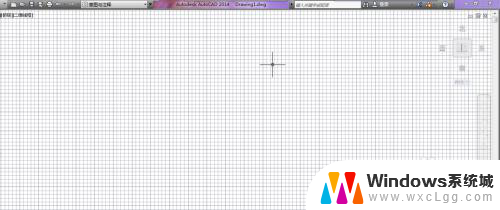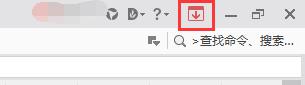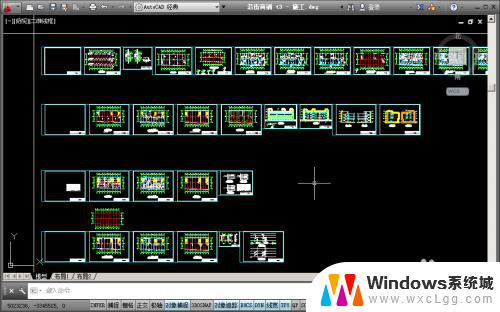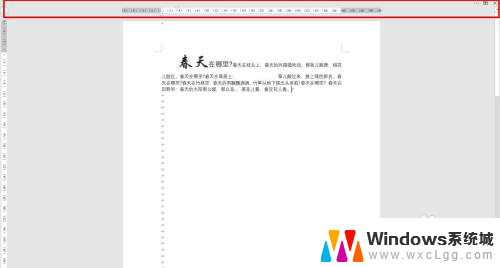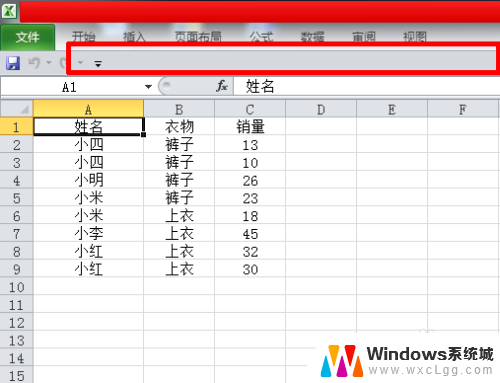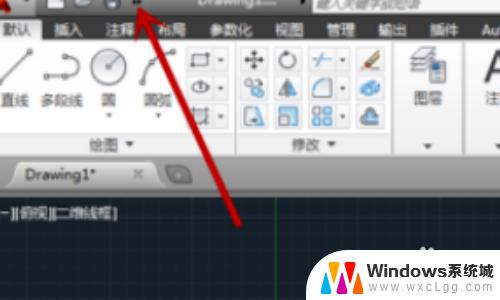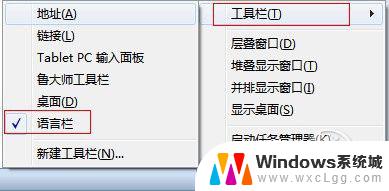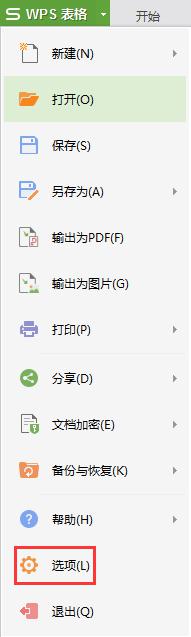cad工具栏都不见了怎么调出来 AutoCAD工具栏和菜单栏隐藏了怎么显示出来
在使用AutoCAD时,有时候我们可能会遇到一些问题,比如突然发现CAD工具栏和菜单栏都不见了,这时候我们不必惊慌,因为解决这个问题其实很简单。我们可以尝试按下键盘上的F2键,这会打开命令行窗口,我们可以在这里输入menubar来恢复菜单栏的显示。如果这个方法没有生效,我们还可以尝试通过工具-工具栏来恢复工具栏的显示。无论是隐藏了工具栏还是菜单栏,都不用担心,我们可以通过简单的操作来将它们重新显示出来。
方法如下:
1.打开cad软件,然后发现工具栏或菜单栏没有显示了。一些工具不能方便的进行使用,给自己带来不便。
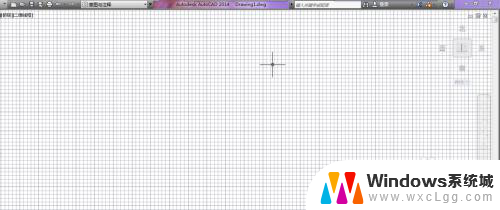
2.第一种方法:
我们可以通过命令将其显示出来哦,我们在工作区的空白处鼠标点击右键。选择“选项”。
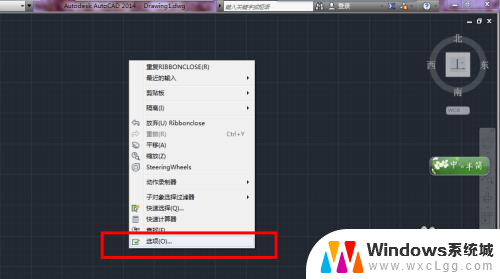
3.在选项中选择“配置”项,在其中选择“重置”即可。
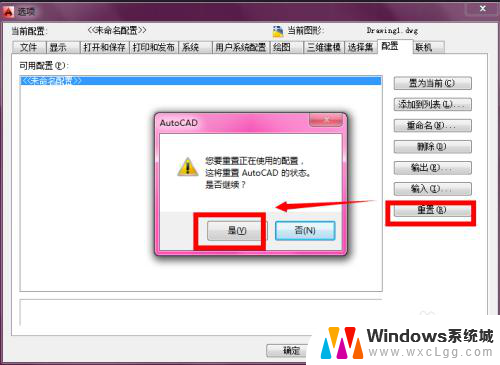
4.还原后的状态如图,工具栏和菜单栏出现了:

5.第二种方法:
我们可以通过切换CAD的工作环境来显示出来哦。
现在是“草图与注释”,我们先将其切换到其他的空间。比如“cad经典”。
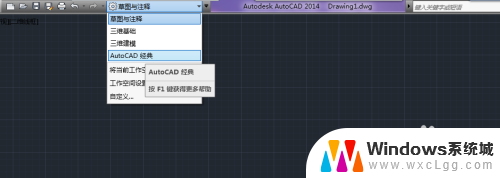
6.然后我们有切回到“草图与注释”,工具栏和菜单栏就出现了。

以上就是关于如何调出缺失的CAD工具栏的全部内容,如果您也遇到了相同的情况,您可以按照以上方法来解决。